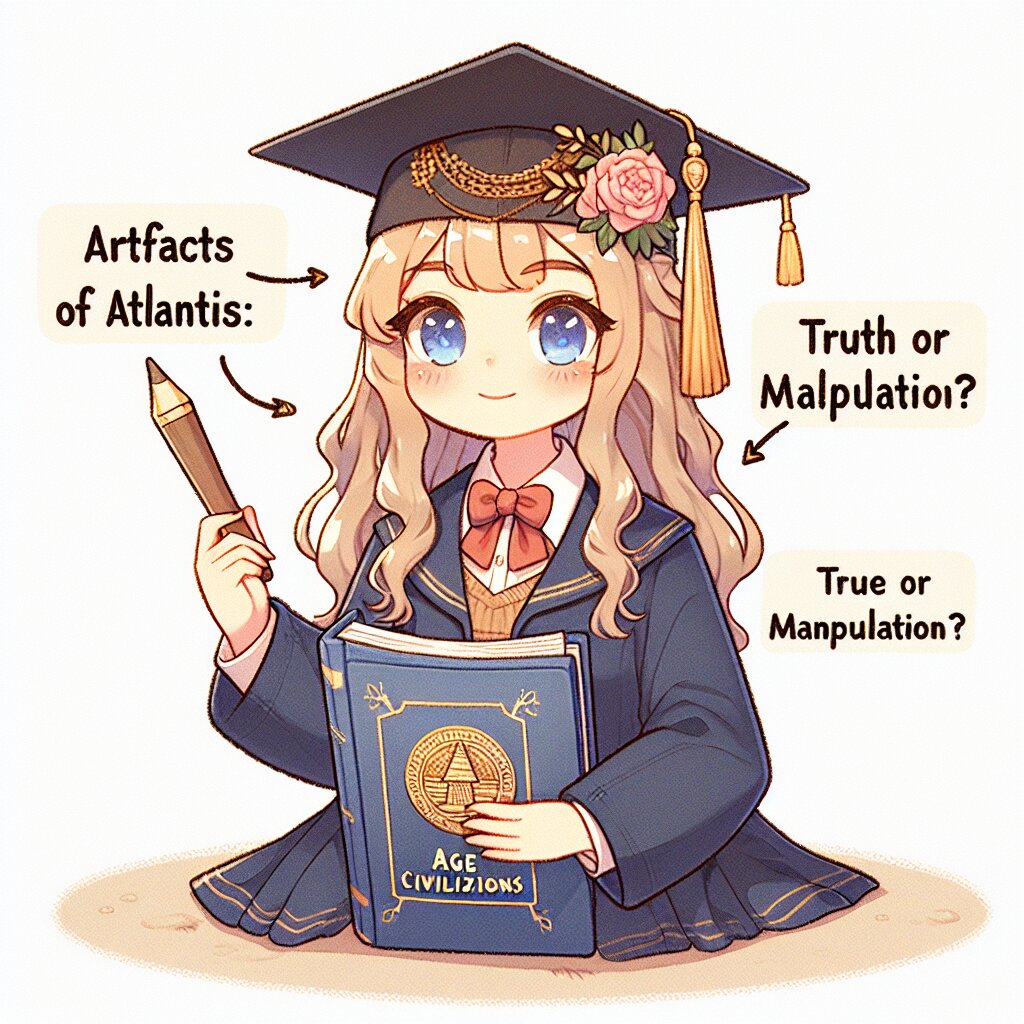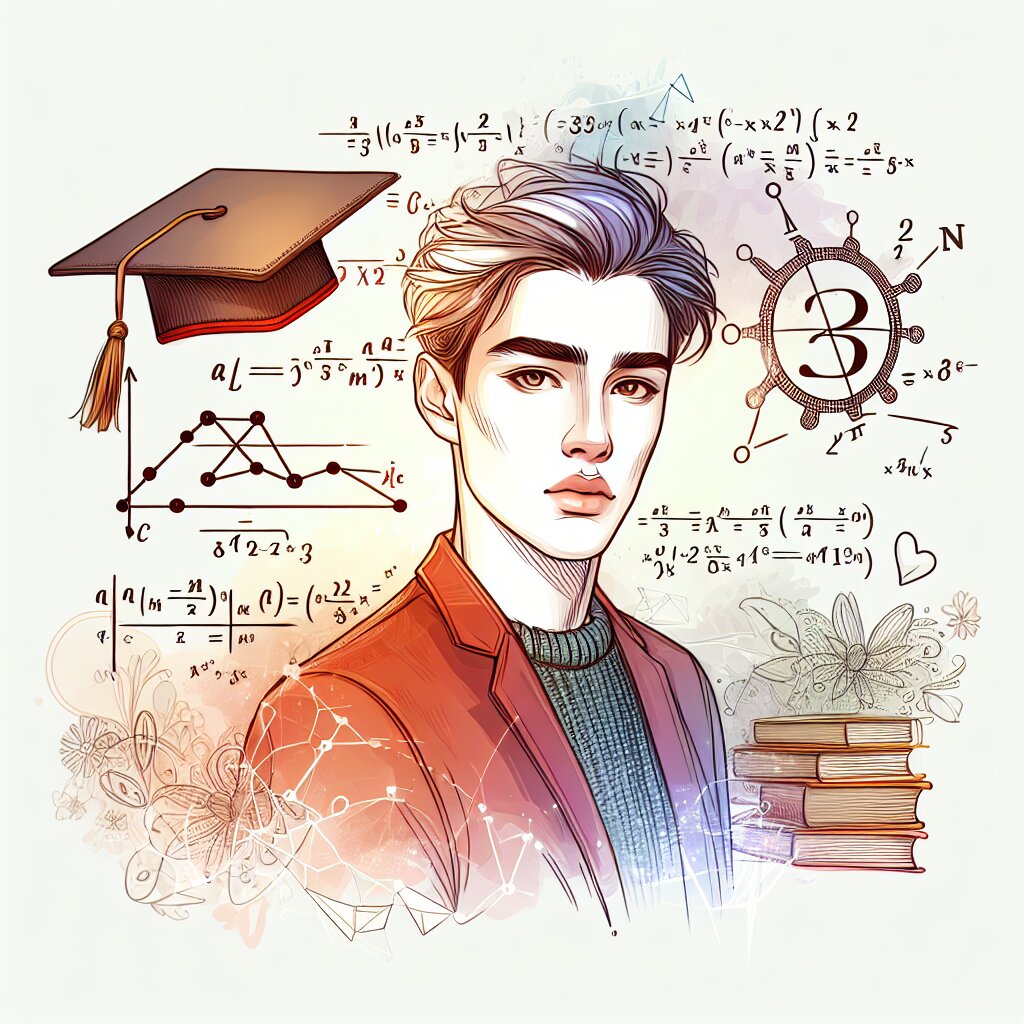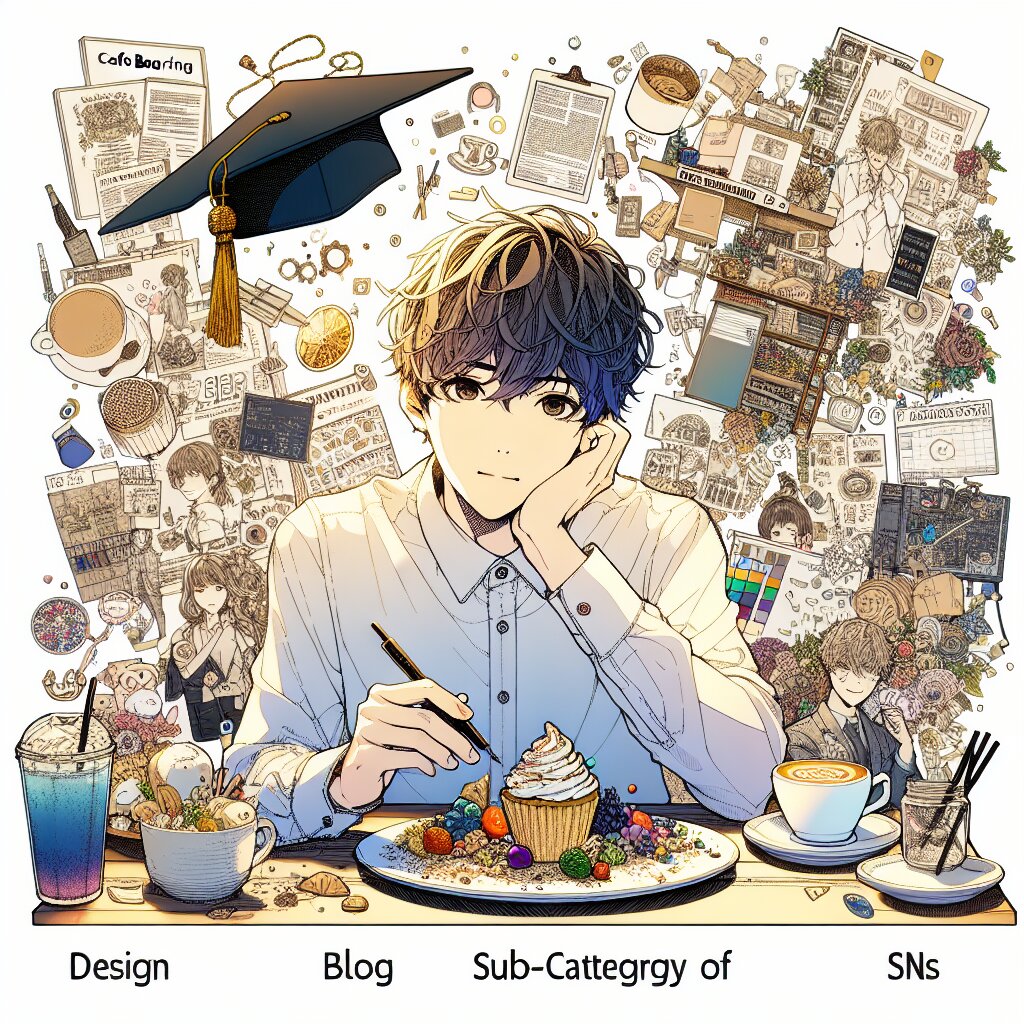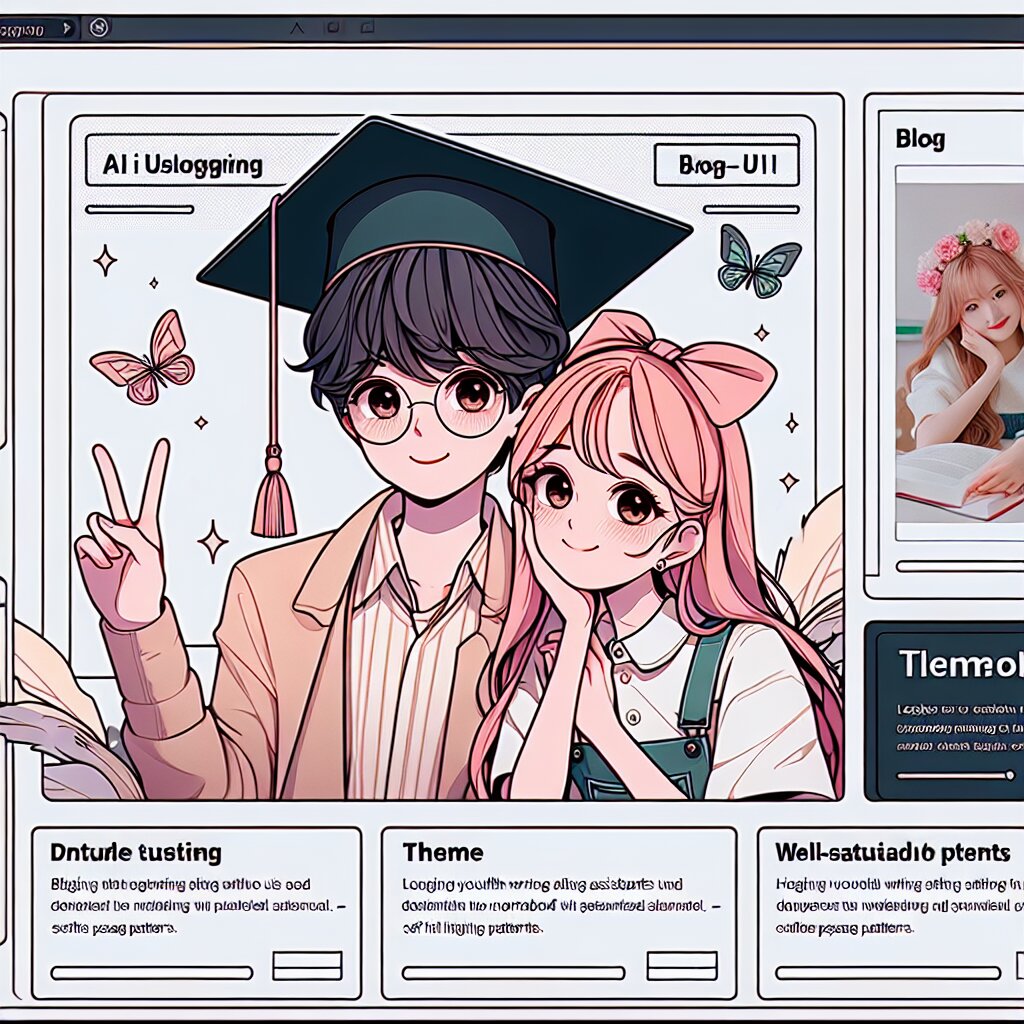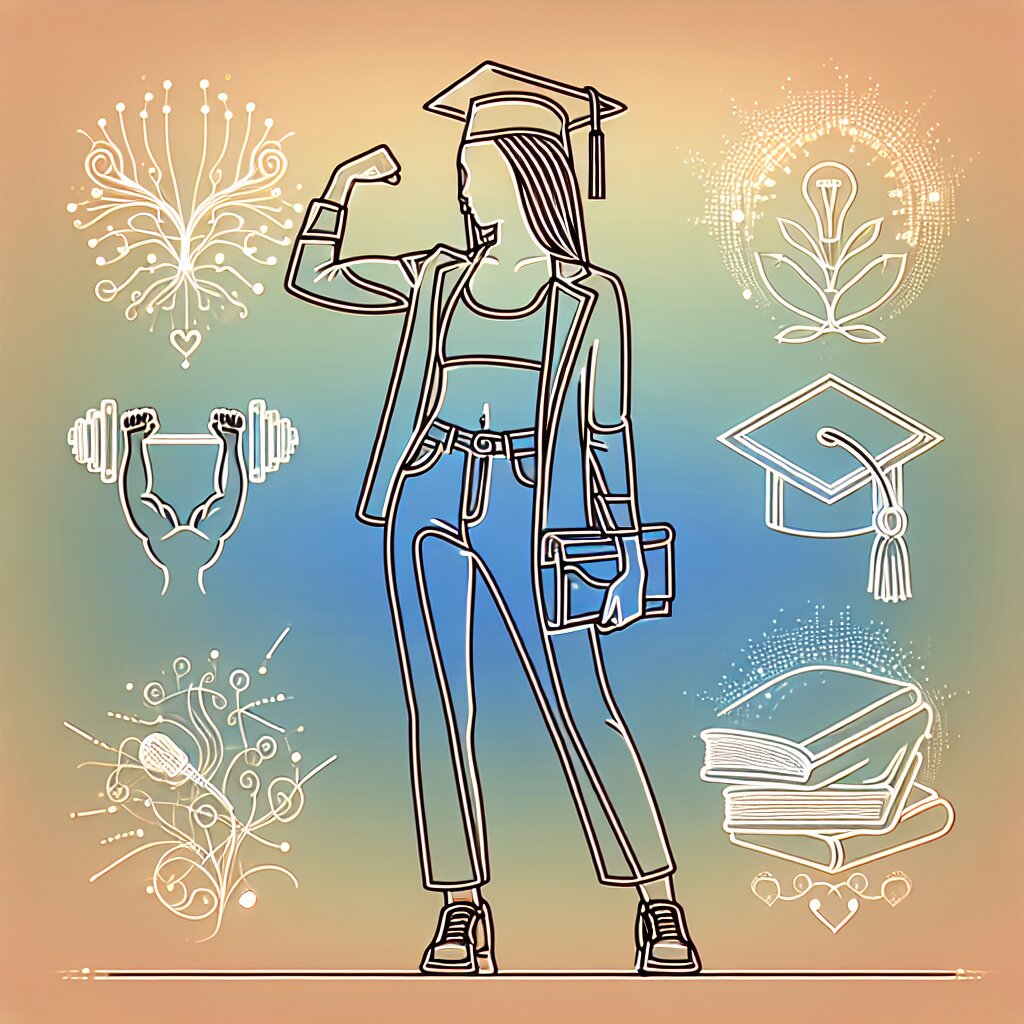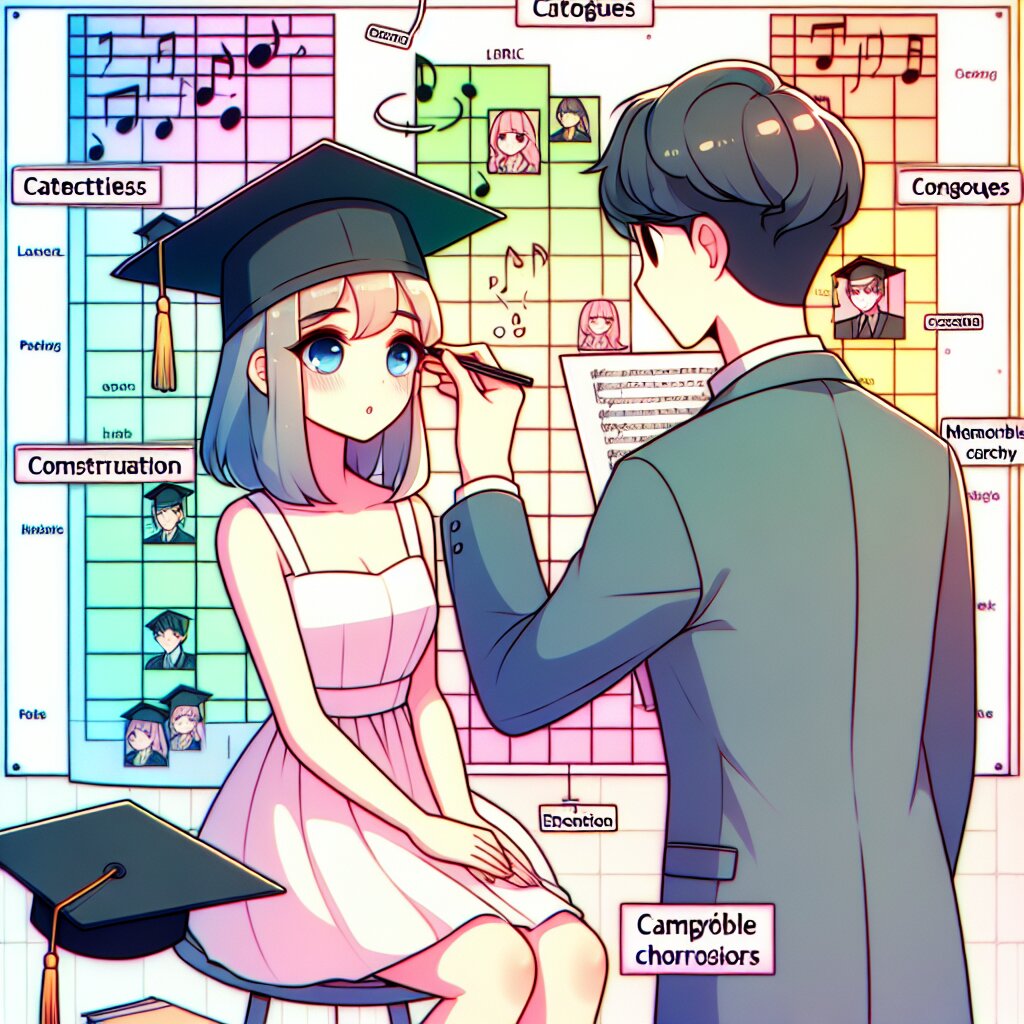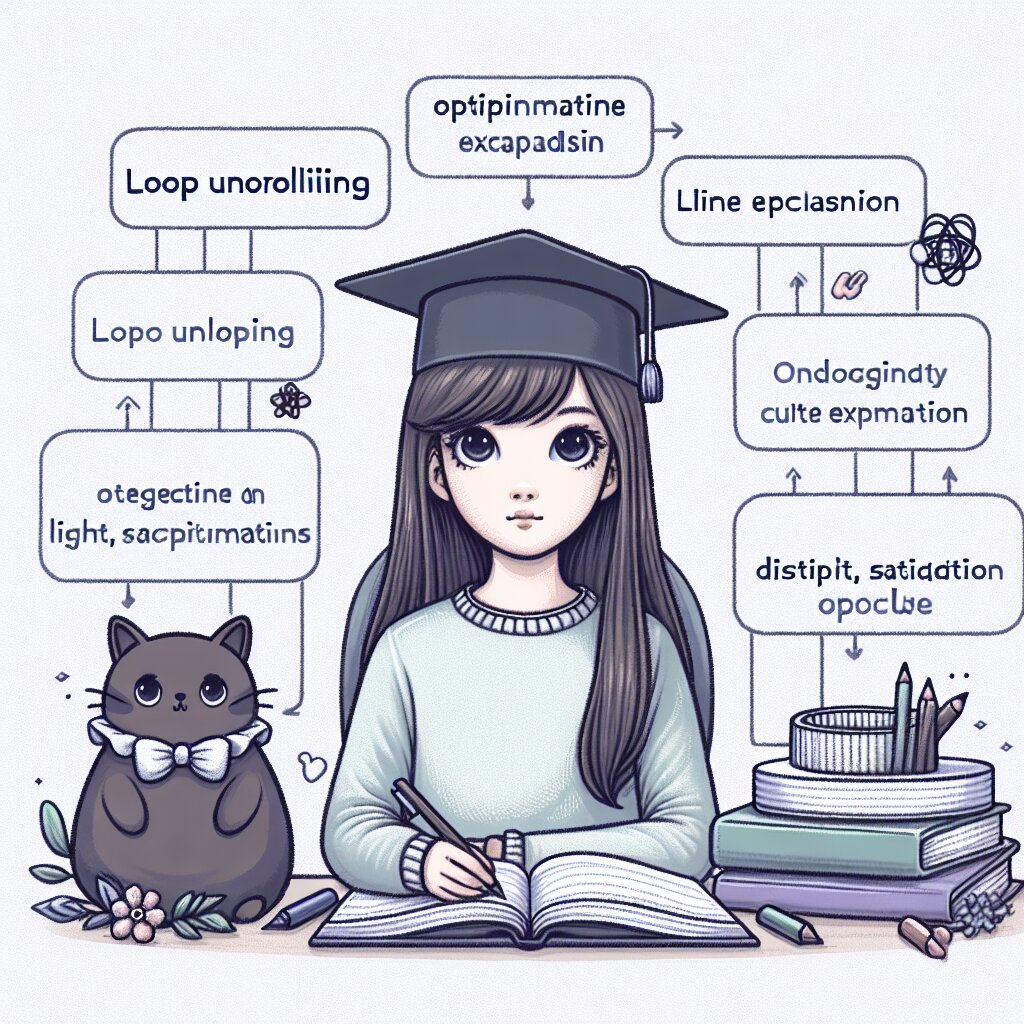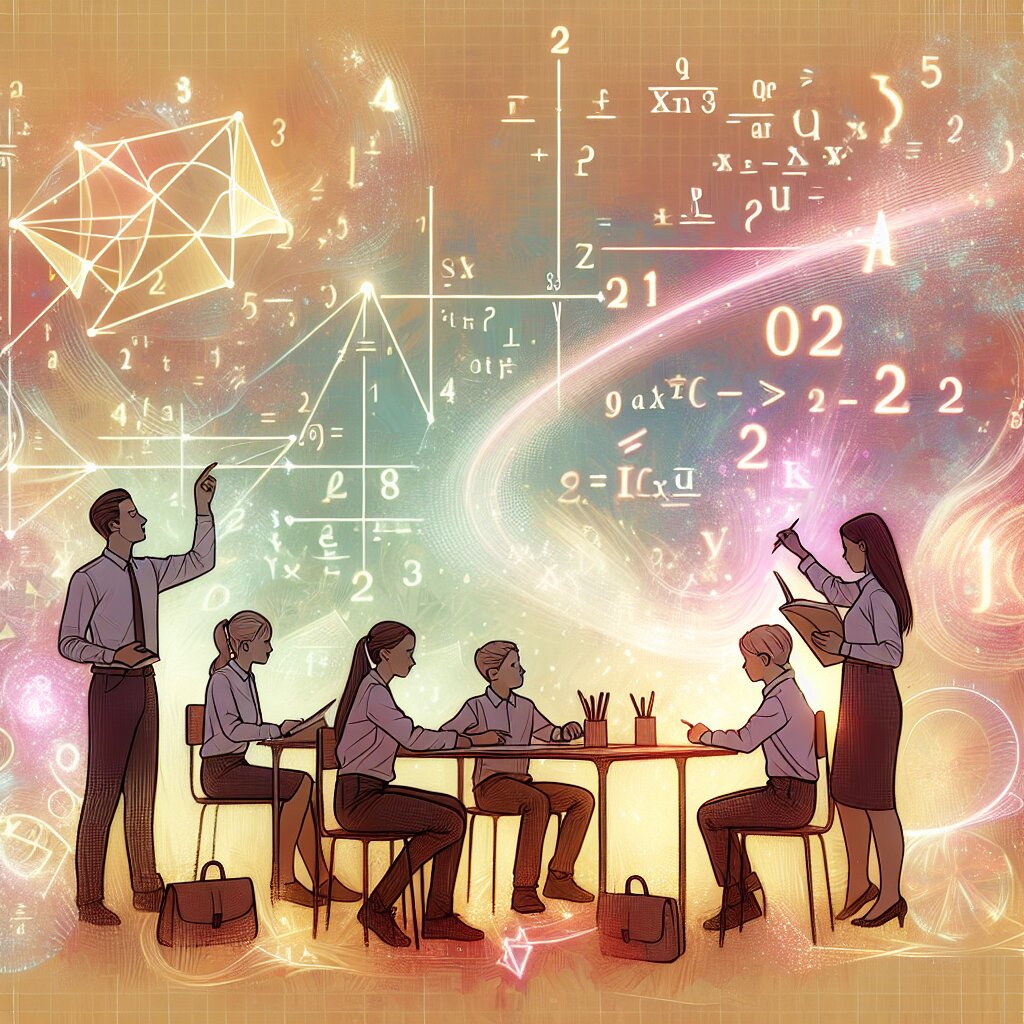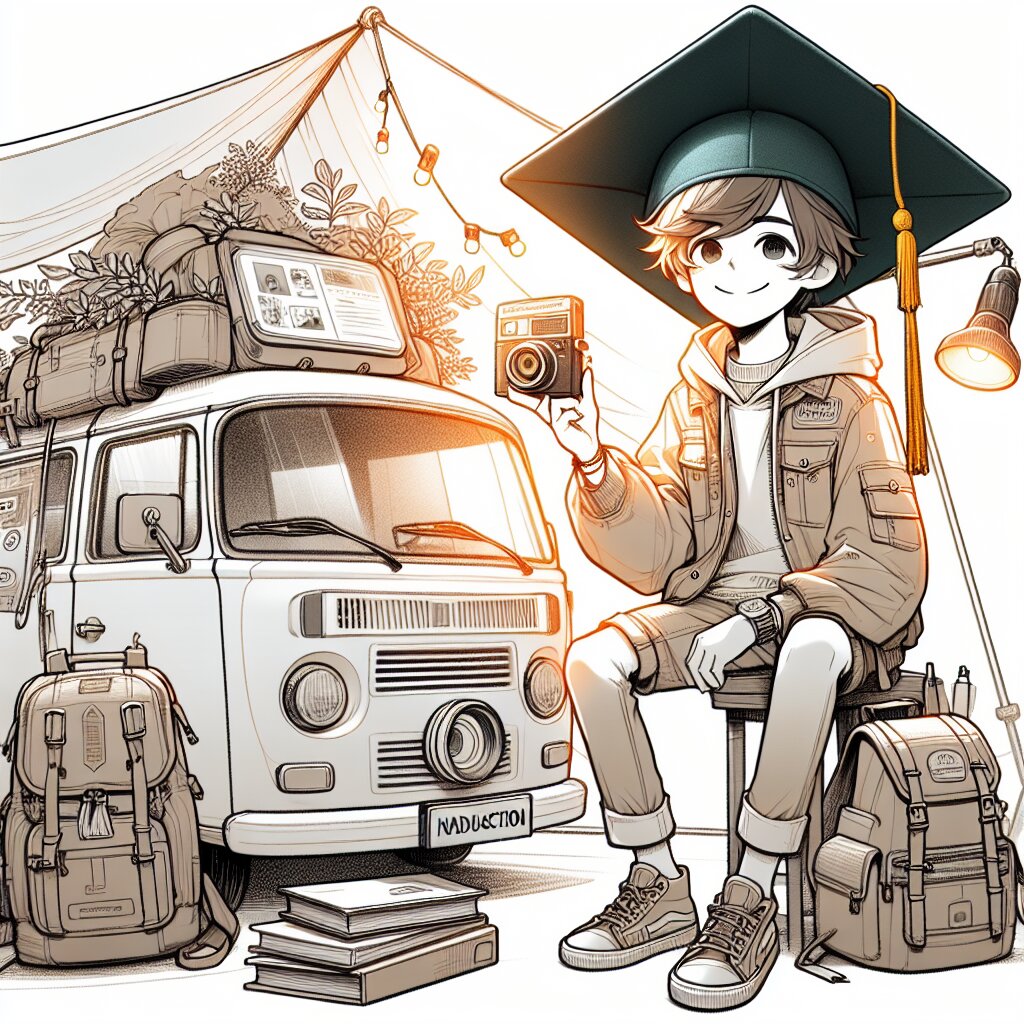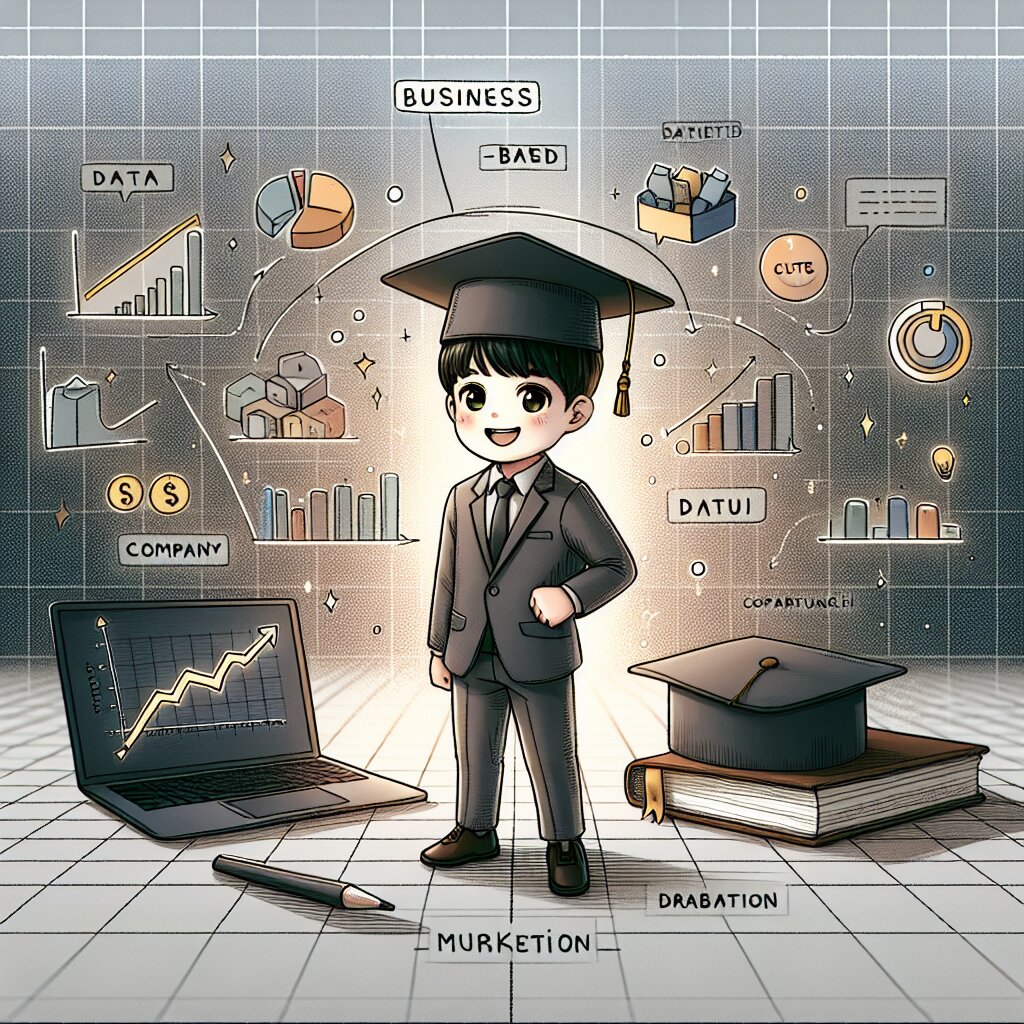포토샵 흑백 변환의 모든 것 🎨📸
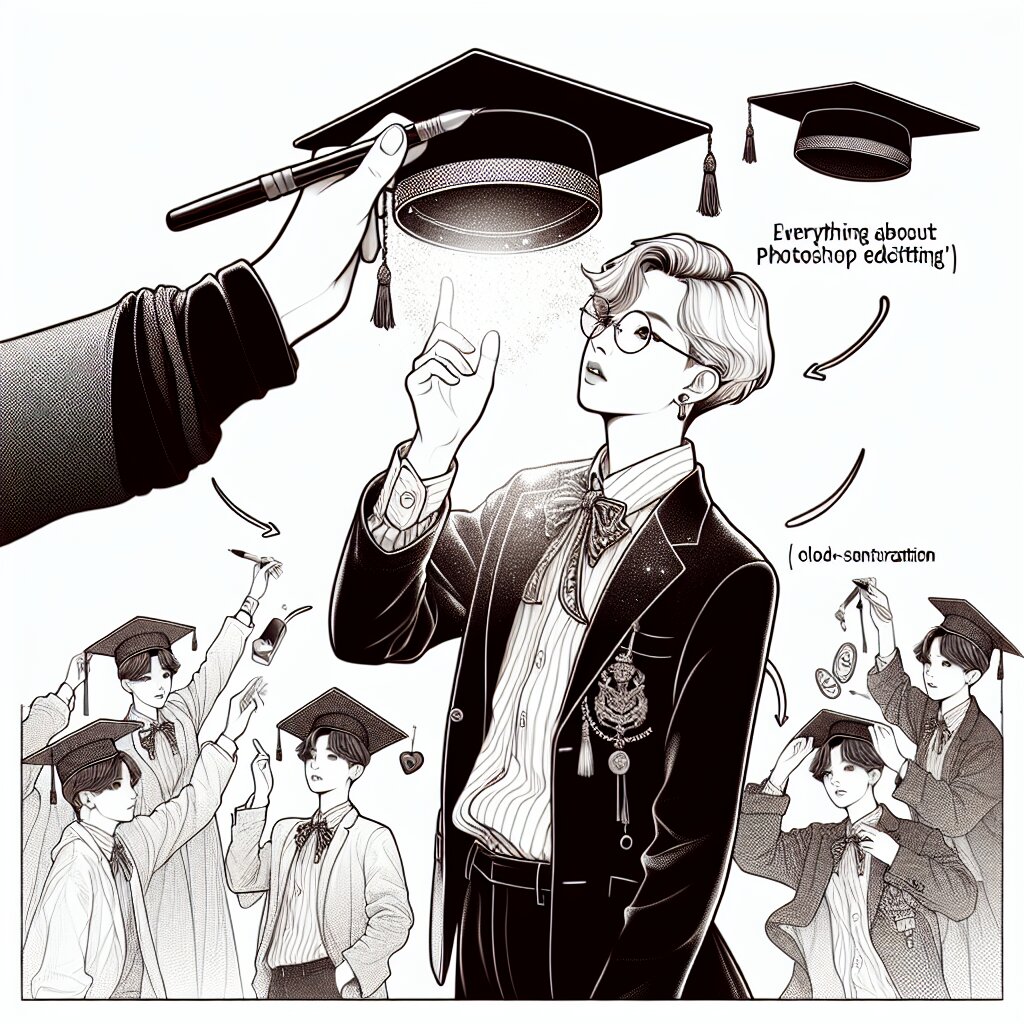
안녕, 친구들! 오늘은 포토샵에서 흑백 변환하는 방법에 대해 재미있게 알아볼 거야. 🖤⚪ 흑백 사진이 주는 독특한 매력, 너희도 느껴본 적 있지? 그래, 바로 그 클래식하고 시크한 느낌 말이야! 😎
포토샵으로 흑백 변환을 하면 단순히 컬러를 뺀다고 끝나는 게 아니야. 오히려 더 많은 창의적인 가능성이 열리는 거지! 그럼 이제부터 흑백의 세계로 함께 빠져볼까? 🕳️🏃♂️💨
잠깐! 혹시 포토샵 실력을 더 키우고 싶다면? 재능넷(https://www.jaenung.net)에서 포토샵 고수들의 강의를 들어보는 것도 좋은 방법이야. 다양한 재능을 나누고 배울 수 있는 곳이니까, 한 번 둘러보는 걸 추천해! 👍
1. 흑백 변환, 왜 하는 걸까? 🤔
자, 먼저 흑백 변환을 왜 하는지부터 알아보자. 색깔 없는 세상이 뭐가 좋냐고? 😅 그게 바로 흑백의 매력이야!
- 📸 사진의 본질에 집중: 색상이 사라지면 형태, 질감, 명암에 더 주목하게 돼.
- 🎭 감정 전달력 UP: 때로는 색상이 없을 때 오히려 감정이 더 잘 전달되기도 해.
- 🕰️ 시간을 초월한 느낌: 흑백 사진은 어떤 시대의 것인지 구분하기 어려워서 클래식한 매력이 있어.
- 🎨 예술적 표현: 단순화된 흑백 세상에서 새로운 아름다움을 발견할 수 있어.
흑백 변환은 단순히 옛날 사진 따라하기가 아니야. 현대적인 사진 기법 중 하나로, 사진작가들이 자주 사용하는 표현 방식이지. 그럼 이제 본격적으로 포토샵에서 어떻게 흑백 변환을 하는지 알아볼까?
2. 기본적인 흑백 변환 방법 🔄⚫⚪
포토샵에서 흑백 변환하는 방법은 여러 가지가 있어. 가장 간단한 방법부터 하나씩 살펴보자!
2.1. 채도 낮추기 (가장 쉬운 방법)
이건 정말 초보자도 할 수 있는 가장 간단한 방법이야.
- 이미지 > 조정 > 채도/명도 선택
- 채도를 -100으로 조정
짜잔! 🎉 이렇게 하면 컬러 사진이 흑백으로 변해. 하지만 이 방법은 너무 단순해서 세밀한 조정이 어려워. 그래서 프로들은 잘 사용하지 않아.
2.2. 흑백 조정 레이어 사용하기
이 방법은 조금 더 세밀한 조정이 가능해서 많이 사용돼.
- 레이어 패널 하단의 '새 조정 레이어' 아이콘 클릭
- '흑백' 선택
이렇게 하면 흑백 조정 레이어가 생기고, 각 색상 채널별로 밝기를 조절할 수 있어. 빨강, 노랑, 초록 등의 슬라이더를 움직여보면 흑백 이미지의 톤이 어떻게 변하는지 볼 수 있지.
꿀팁! 각 색상 채널을 조절할 때, 원본 이미지의 주요 색상을 생각해봐. 예를 들어 하늘이 있는 사진이라면 파랑 채널을, 피부톤이 중요한 사진이라면 빨강과 노랑 채널을 주의 깊게 조절하면 좋아.
2.3. 채널 믹서 사용하기
채널 믹서는 좀 더 고급 기술이야. 하지만 한 번 익히면 정말 강력한 도구가 될 거야!
- 이미지 > 조정 > 채널 믹서 선택
- '단색' 체크박스 선택
- 빨강, 초록, 파랑 채널의 비율을 조절
이 방법을 사용하면 각 색상 채널의 비율을 정확하게 조절할 수 있어. 예를 들어, 빨강 80%, 초록 20%, 파랑 0%로 설정하면 어떤 느낌일지 상상이 가? 직접 해보면 더 재밌을 거야!
위의 그림을 보면 각 방법별로 세밀한 조정이 얼마나 가능한지 한눈에 볼 수 있어. 채도 낮추기는 가장 단순하고, 채널 믹서로 갈수록 더 복잡하지만 세밀한 조정이 가능해지는 걸 알 수 있지?
3. 고급 흑백 변환 테크닉 🔬🎓
자, 이제 기본적인 방법은 알았으니 조금 더 고급 기술로 넘어가볼까? 이 방법들을 마스터하면 너도 어느새 흑백 사진의 달인이 될 거야! 😎
3.1. 선택적 색상 조정 사용하기
이 방법은 특정 색상 범위만 선택해서 흑백 톤을 조절할 수 있어. 예를 들어, 하늘의 파란색만 조절하고 싶다면 이 방법이 딱이지!
- 이미지 > 조정 > 선택적 색상 선택
- '색상' 드롭다운 메뉴에서 조절하고 싶은 색상 선택 (예: 파랑)
- 시안, 마젠타, 노랑, 검정 슬라이더를 조절해 원하는 흑백 톤 생성
이 방법의 장점은 원본 이미지의 특정 색상만 골라서 흑백 톤을 조절할 수 있다는 거야. 복잡한 이미지에서 특정 부분만 강조하고 싶을 때 아주 유용해!
3.2. 그레이디언트 맵 사용하기
이건 좀 고급 기술이야. 그레이디언트 맵을 사용하면 흑백 이미지에 미묘한 색조를 넣을 수 있어.
- 이미지를 흑백으로 변환
- 새 그레이디언트 맵 레이어 추가
- 블렌딩 모드를 '컬러'로 변경
- 그레이디언트 에디터에서 원하는 색상 선택 (보통 따뜻한 갈색 톤이나 차가운 청색 톤을 많이 사용해)
이렇게 하면 단순한 흑백이 아닌, 미묘한 색조가 들어간 독특한 흑백 이미지를 만들 수 있어. 영화 포스터나 아트 포토에서 자주 볼 수 있는 효과지.
프로 팁! 그레이디언트 맵의 불투명도를 조절해서 효과의 강도를 미세 조정할 수 있어. 10-30% 정도의 낮은 불투명도로 시작해서 천천히 올려가며 최적의 효과를 찾아보는 걸 추천해!
3.3. 듀오톤 효과 만들기
듀오톤은 두 가지 색상을 사용해 흑백 이미지를 표현하는 기법이야. 클래식하면서도 현대적인 느낌을 줄 수 있지.
- 이미지를 흑백으로 변환
- 이미지 > 모드 > 듀오톤 선택
- '단색'에서 '듀오톤'으로 변경
- 각 잉크에 대해 원하는 색상 선택
보통 검정색과 다른 한 가지 색상을 선택해. 파랑, 세피아, 녹색 등 다양한 색상을 시도해보면 재미있는 효과를 낼 수 있어.
위의 그림처럼 듀오톤 효과는 같은 이미지도 전혀 다른 분위기로 만들어줄 수 있어. 어떤 색상을 선택하느냐에 따라 차가운 느낌, 따뜻한 느낌, 미스터리한 느낌 등 다양한 무드를 연출할 수 있지.
4. 흑백 변환 시 주의할 점 ⚠️👀
자, 이제 흑백 변환의 여러 방법을 알아봤어. 근데 잠깐, 흑백 변환할 때 주의해야 할 점들도 있어. 이것만 조심하면 너의 흑백 사진은 더욱 멋져질 거야!
4.1. 콘트라스트 관리하기
흑백 사진에서 가장 중요한 건 바로 콘트라스트야. 색상이 없어지면 명암의 차이가 사진의 품질을 좌우하거든.
- 🔆 밝은 부분은 더 밝게: 하이라이트를 살짝 올려 밝은 부분을 강조해봐.
- 🌑 어두운 부분은 더 어둡게: 섀도우를 조금 내려 깊이감을 더해줘.
- ➗ 중간 톤 관리: 중간 톤을 잘 조절해야 자연스러운 흑백 톤을 얻을 수 있어.
주의! 콘트라스트를 너무 과하게 주면 디테일이 사라질 수 있어. 적당히 조절하는 게 중요해.
4.2. 노이즈 관리하기
흑백 변환을 하면 컬러 사진에서 눈에 띄지 않던 노이즈가 더 두드러질 수 있어.
- 🔍 노이즈 감소 필터 사용: 포토샵의 노이즈 감소 필터를 적절히 사용해봐.
- 🖌️ 부분적 노이즈 제거: 브러시 툴로 노이즈가 심한 부분만 선택적으로 제거할 수도 있어.
- 🎨 아티스틱한 활용: 때로는 노이즈를 의도적으로 남겨 질감을 표현할 수도 있어.
주의사항: 노이즈 제거를 과하게 하면 사진이 뭉개져 보일 수 있어. 적당히 자연스럽게 처리하는 게 중요해!
4.3. 텍스처 살리기
흑백 사진의 매력 중 하나는 바로 텍스처를 잘 살릴 수 있다는 거야.
- 🏔️ 선명도 조정: 언샵 마스크 필터를 사용해 텍스처를 더 선명하게 만들어봐.
- 🎭 부분 선명 효과: 마스크를 활용해 특정 부분의 텍스처만 강조할 수도 있어.
- 🌈 채널 믹서 활용: 텍스처가 잘 드러나는 색상 채널을 더 강조해봐.
텍스처를 잘 살리면 흑백 사진이 더욱 생동감 있고 입체적으로 보일 수 있어. 특히 풍경 사진이나 인물 사진에서 효과적이지!
5. 흑백 사진의 예술적 활용 🎭🖼️
자, 이제 기술적인 부분은 거의 다 배웠어. 그럼 이걸 어떻게 예술적으로 활용할 수 있을까? 흑백 사진의 매력을 극대화하는 방법을 알아보자!
5.1. 감정 전달하기
흑백 사진은 색상의 방해 없이 순수한 감정을 전달하는 데 탁월해.